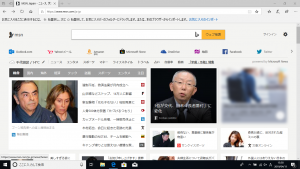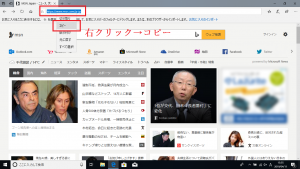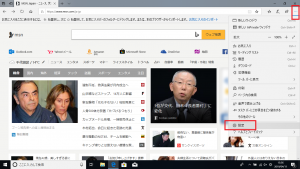インターネットのホーム画面の変更方法~Microsoft Edge~
公開日:
:
最終更新日:2023/06/21
ソフトウェア・アプリ, よくある相談

普段、よく使用するサイトをインターネット起動時にすぐ出せたら便利だなぁと思ったことはありませんか?
実はよく使用するサイトを起動時に表示させる設定ができます☆
その設定方法を下記の3つのブラウザで、ご紹介していきます。
・ Microsoft Edge (マイクロソフト エッジ)
・ Internet Explorer(インターネット エクスプローラー)
・ Google Chrome(グーグルクローム)
まず今回はMicrosoft Edgeでの設定方法を見ていきましょう。
④Microsoft Edgeの起動時に開くページが[スタートページ]、[新しいタブページ]、前回開いたページ]になっている場合はクリックし、[特定のページ]に変更します
※ 特定のページの場合はそのまま(5)へ進みます。

⑤[URLを入力してください]の枠内で右クリックして[貼り付け]をクリック
※ 特定のページの場合は、すでにURLが入っていますので、×をクリック
その後、右クリックし、[貼り付け]をクリック
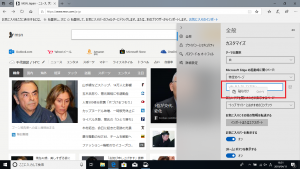
⑥URLを入力しましたら[フロッピーのマーク](保存)をクリック
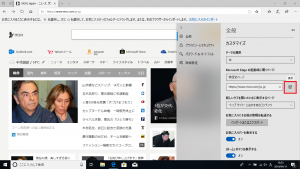
以上で、完了です。
Microsoft Edgeを閉じて、また開くと設定したサイトがすぐに表示されます☆
次回はInternet Explorerのホーム画面の変更方法をご紹介します。
担当:小笠原
関連記事
-
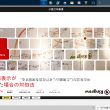
-
Windows10で画面表示が変わってしまった場合の対処法~画面の向き編~
前回に引続き、Windows10で画面表示が変わってしまった場合の対処法をご紹介していきます
-

-
Windows11でBluetooth機器を接続してみよう
毎日多くの方がBluetooth(ブルートゥース)のマウスやイヤホンを使用しているかと思い
-

-
【知っておこう】Windows10のサポート終了とWindows11への買い替え・アップグレードについて解説
この記事を書いている2023年8月現在、多くの方が「Windows10(ウィンドウズテン)
-

-
Google Chromeで画面上に黒い四角が出てくる場合の対処方法①
最近、Google Chrome(グーグルクローム)で生じる怪奇現象についてお問い合わせをいただ
-
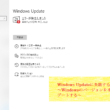
-
Windows Updateに失敗するときの対処法 ~Windowsのバージョンを手動でアップデートする~
前回は、Windows Updateとはどのようなものか、また何のために必要なのかというこ
-

-
Windows Updateに失敗するときの対処法 ~Windows 10 を上書きインストールする~
前回は、Windows Updateに失敗してしまう場合の対処法として、更新プログラムを手
-

-
Excelでお絵描きしてみませんか?④図形を使って絵を描いてみよう!【前編】
Excelでお絵描きしてみませんか?①ドット絵を描いてみよう!【前編】はこちらExcelで
-

-
Microsoft Office と WPS Office 、こんなところが違います!
代表的なオフィスソフトとして広く使われている Microsoft Office(マイクロソ
-

-
Instagramをパソコンで使用する方法~出来ること編~
Instagram(インスタグラム)とは写真を投稿するSNSサービスの一つです。投稿した写
-
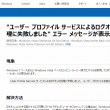
-
【Windows7】「User Profile Service サービスによるログオンの処理に失敗しました。」エラーの対処法④
前回までで、新しい管理者アカウントを作成し、データを移行しました。今回は、不要になった古いアカウ